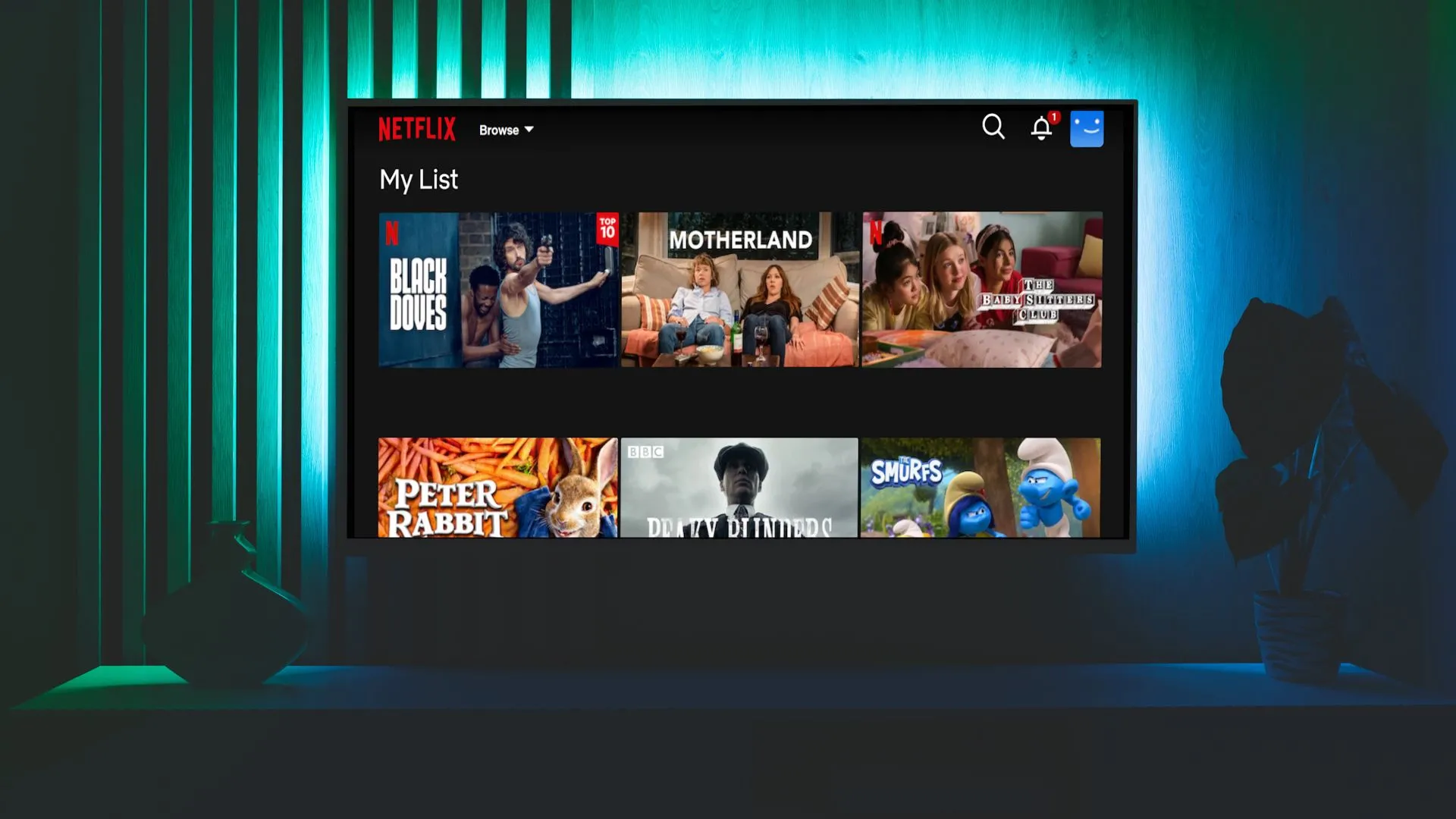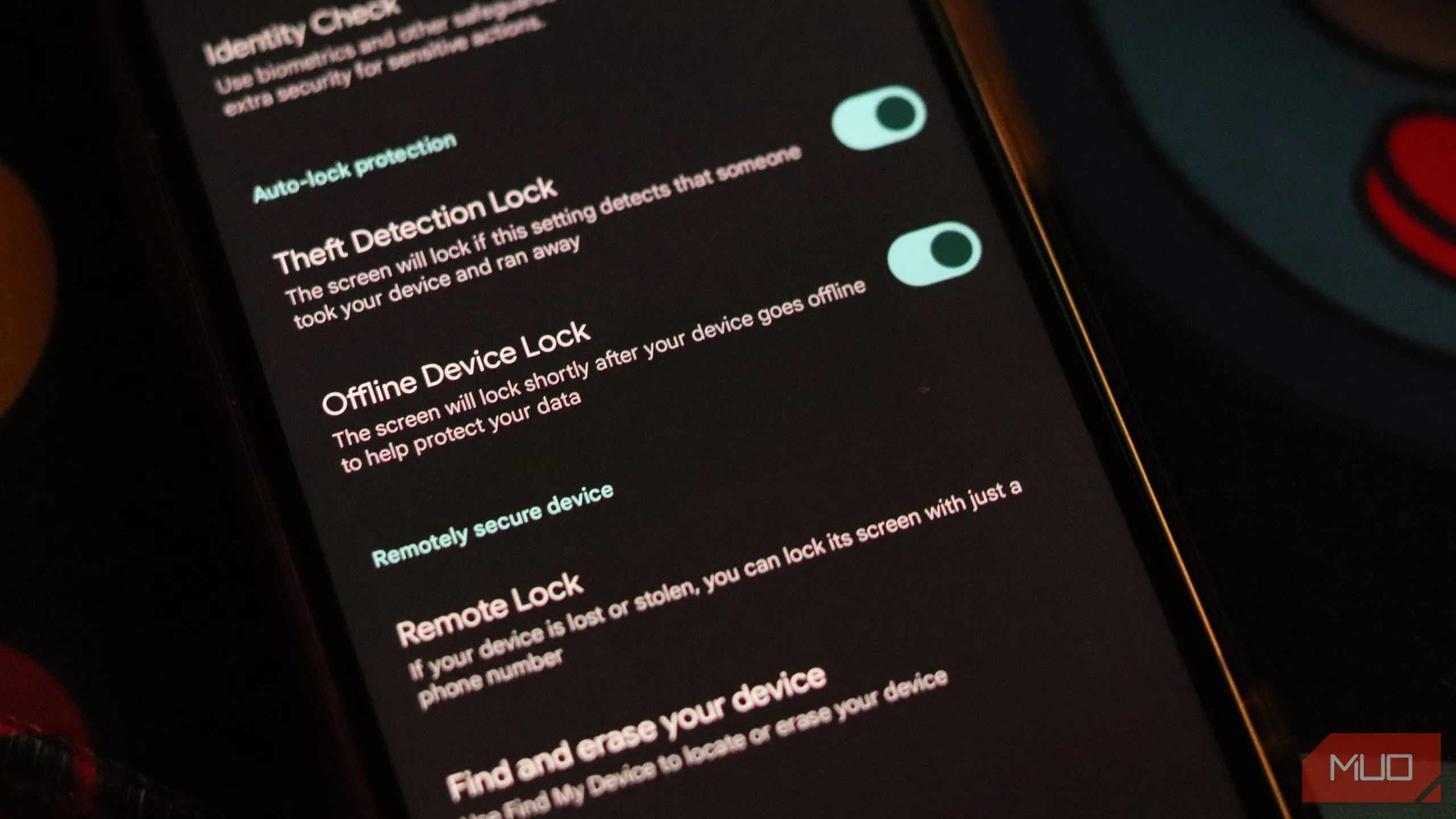Tính năng tự động điền mật khẩu là một “vị cứu tinh” trong cuộc sống số, giúp chúng ta tiết kiệm thời gian và quản lý thông tin đăng nhập hiệu quả. Tuy nhiên, nếu bạn đang tin dùng Microsoft Authenticator để tự động điền mật khẩu trên điện thoại, đã đến lúc bạn cần cập nhật thông tin quan trọng. Microsoft sắp loại bỏ hoàn toàn tính năng này, yêu cầu người dùng chuyển đổi sang trình duyệt Edge hoặc các giải pháp quản lý mật khẩu chuyên dụng khác.
Chi tiết về việc Microsoft Authenticator ngừng hỗ trợ mật khẩu
Từ tháng 6 năm 2025, người dùng Microsoft Authenticator sẽ nhận được cảnh báo về việc cần xuất mật khẩu của mình và chuyển sang sử dụng Microsoft Edge hoặc các trình quản lý mật khẩu khác. Tính năng tự động điền mật khẩu sẽ chính thức bị gỡ bỏ khỏi ứng dụng Authenticator vào tháng 8 năm 2025.
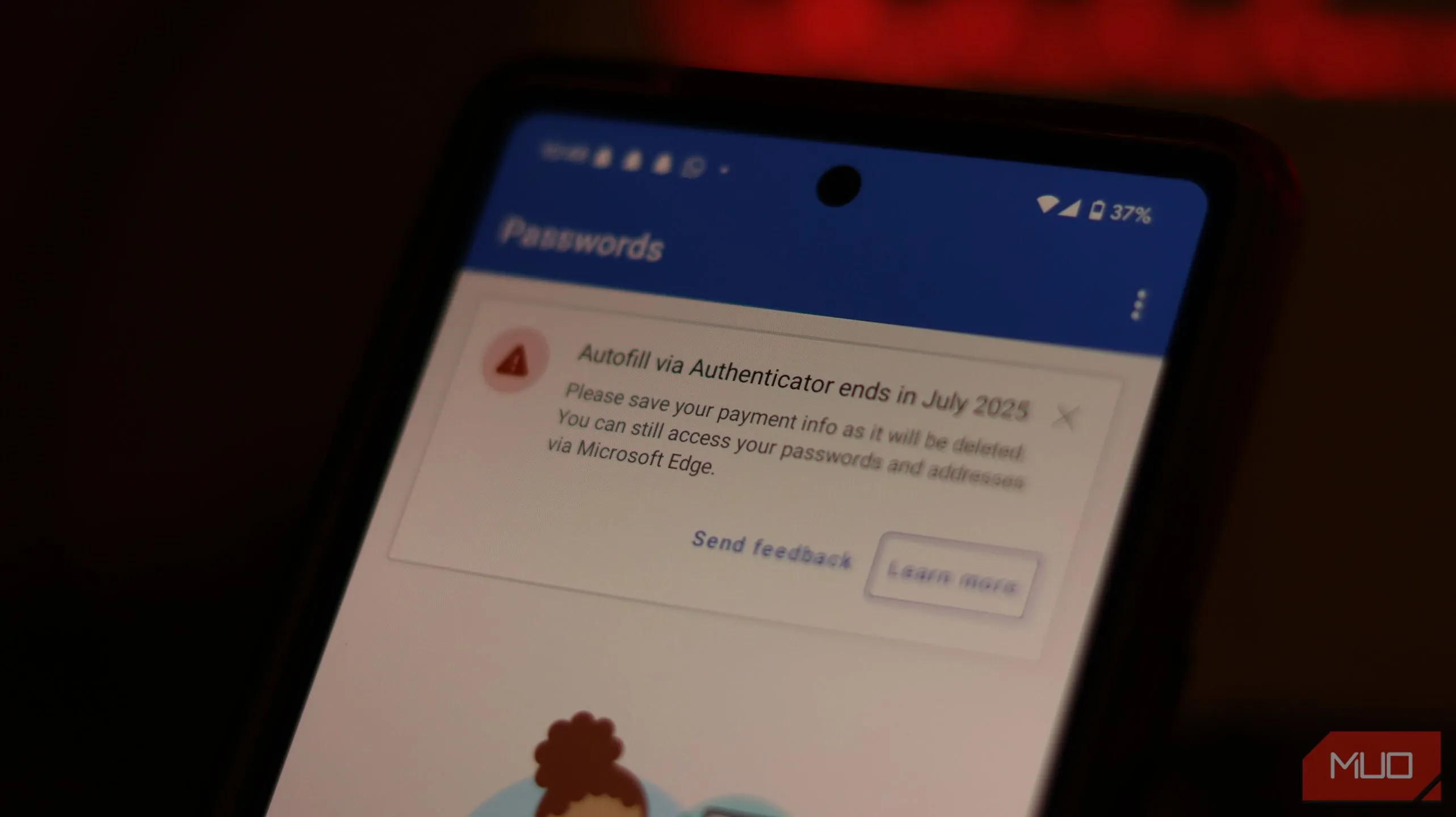 Cảnh báo về việc tính năng tự động điền mật khẩu sắp bị loại bỏ trong ứng dụng Microsoft Authenticator
Cảnh báo về việc tính năng tự động điền mật khẩu sắp bị loại bỏ trong ứng dụng Microsoft Authenticator
Thời gian biểu cụ thể cho việc ngừng hỗ trợ tính năng tự động điền mật khẩu trong Microsoft Authenticator được Microsoft công bố như sau:
- Từ tháng 6 năm 2025: Authenticator sẽ ngừng lưu trữ mật khẩu mới.
- Tháng 7 năm 2025: Tính năng tự động điền mật khẩu thông qua Authenticator sẽ ngừng hoạt động. Mọi thông tin thanh toán đã lưu trên thiết bị cũng sẽ bị xóa sau tháng 7.
- Từ tháng 8 năm 2025: Mọi mật khẩu đã lưu sẽ không thể truy cập được trong Authenticator. Bất kỳ mật khẩu nào được tạo ra nhưng chưa lưu cũng sẽ bị xóa vĩnh viễn.
Điều quan trọng cần lưu ý là mật khẩu và địa chỉ đã lưu của bạn được đồng bộ hóa với tài khoản Microsoft của bạn. Do đó, bạn vẫn có thể truy cập chúng thông qua trình quản lý mật khẩu tích hợp của Edge, ngay cả khi bạn không xuất dữ liệu mật khẩu từ Authenticator. Tuy nhiên, lịch sử mật khẩu đã tạo (generated password history) thì không được đồng bộ. Nếu bạn đã sử dụng tính năng tạo mật khẩu của Authenticator để tạo bất kỳ tài khoản nào, bạn cần lưu lại các mật khẩu này từ phần Lịch sử tạo (Generator history) nằm trong tab Mật khẩu (Password) vào danh sách mật khẩu đã lưu của mình.
Hướng dẫn xuất mật khẩu từ Microsoft Authenticator
Việc xuất mật khẩu từ Microsoft Authenticator là một quy trình đơn giản. Hãy làm theo các bước sau:
- Mở ứng dụng Microsoft Authenticator trên điện thoại của bạn.
- Nhấn vào biểu tượng ba chấm dọc ở góc trên cùng bên phải màn hình.
- Chọn Cài đặt (Settings).
- Cuộn xuống cho đến khi bạn thấy tùy chọn Xuất mật khẩu (Export Passwords). Tùy chọn này sẽ lưu mật khẩu của bạn vào một tệp CSV. Bạn có thể sử dụng tệp này để nhập chúng vào một trình quản lý mật khẩu khác.
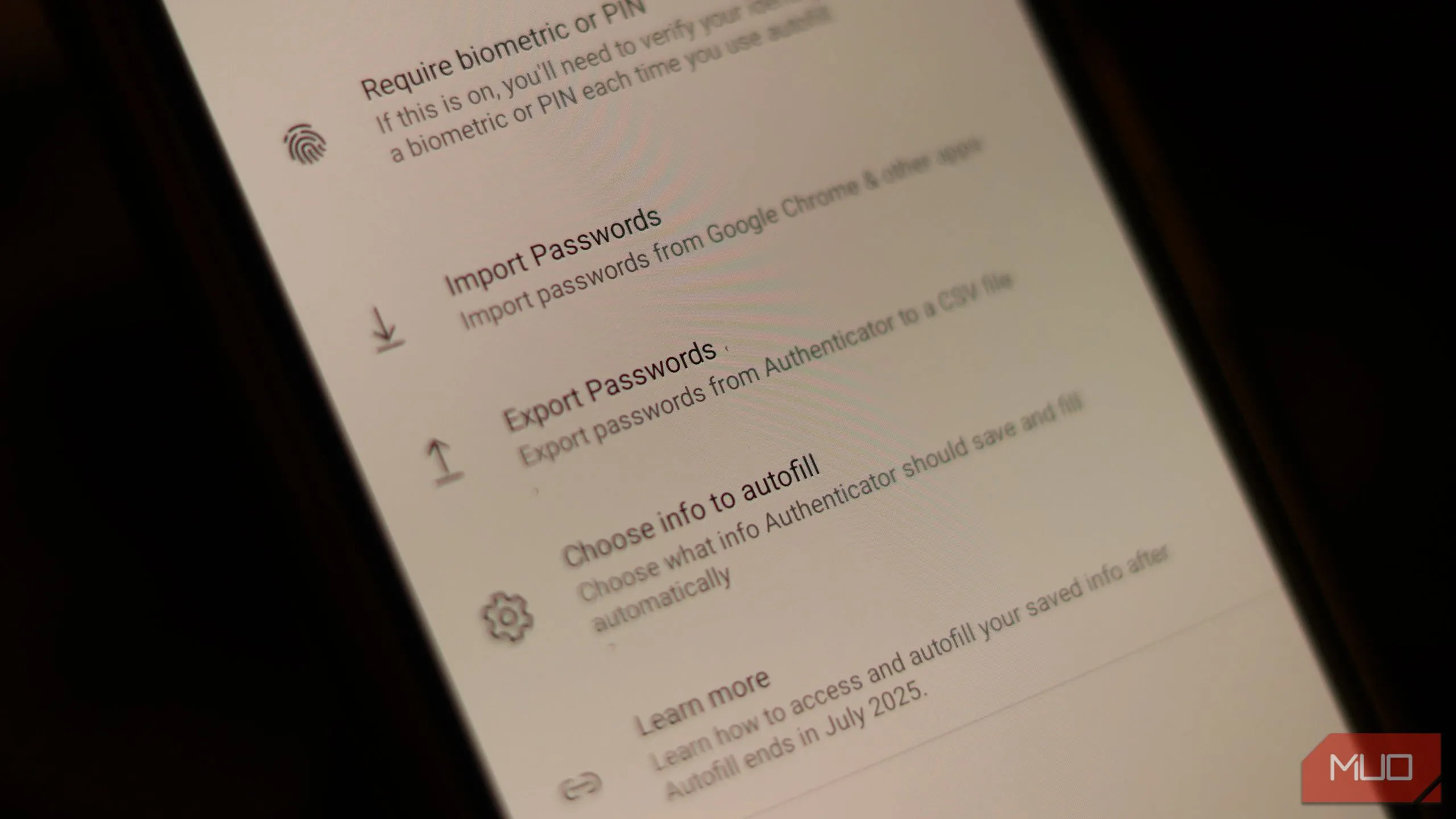 Tùy chọn "Xuất mật khẩu" trong phần Cài đặt của Microsoft Authenticator
Tùy chọn "Xuất mật khẩu" trong phần Cài đặt của Microsoft Authenticator
Hãy ghi nhớ rằng mật khẩu của bạn không được mã hóa trong tệp CSV và có thể đọc được rõ ràng. Do đó, hãy xóa tệp này ngay sau khi bạn hoàn tất việc nhập mật khẩu và tuyệt đối không chia sẻ nó với bất kỳ ai.
Cần lưu ý rằng việc ngừng hỗ trợ này chỉ áp dụng cho tính năng quản lý mật khẩu của Authenticator. Các chức năng khác của ứng dụng, bao gồm trình tạo mã xác thực đa yếu tố (MFA code generator) và hỗ trợ khóa truy cập (passkey), sẽ tiếp tục hoạt động bình thường.
Tìm kiếm giải pháp thay thế hiệu quả hơn
Microsoft rõ ràng muốn bạn bắt đầu sử dụng khả năng tự động điền của trình duyệt Edge, điều này mang lại một lý do khác để chuyển sang trình duyệt của họ trên thiết bị di động nếu bạn đang sử dụng một trình duyệt khác. Nếu bạn không muốn sử dụng Edge, đừng vội lưu mật khẩu vào ứng dụng ghi chú. Có rất nhiều lựa chọn tốt hơn hiện có trên thị trường.
Mặc dù bạn có thể sử dụng trình quản lý mật khẩu tích hợp sẵn của trình duyệt (dù là trên PC hay điện thoại) với những biện pháp phòng ngừa nhất định, một trình quản lý mật khẩu chuyên dụng luôn là lựa chọn tối ưu. Các trình quản lý mật khẩu chuyên dụng cung cấp bảo mật nâng cao, khả năng quản lý phức tạp và các tính năng tạo mật khẩu mạnh mẽ.
Một số tùy chọn đáng cân nhắc bao gồm Proton Pass, 1Password hoặc Bitwarden. Dù bạn sẵn lòng trả phí hay tìm kiếm một giải pháp miễn phí, đều có những lựa chọn phù hợp. Hầu hết các ứng dụng quản lý mật khẩu bạn có thể tải xuống trên thiết bị Android hoặc iOS đều hỗ trợ tự động điền, đảm bảo bạn không bỏ lỡ bất kỳ chức năng nào, đồng thời nhận được khả năng quản lý và tạo mật khẩu vượt trội hơn.
Việc chuyển đổi từ tính năng tự động điền mật khẩu của Microsoft Authenticator có thể mất một chút thời gian, nhưng đây là cơ hội để bạn nâng cấp việc quản lý mật khẩu của mình lên một tầm cao mới về bảo mật và tiện lợi. Hãy cân nhắc các giải pháp thay thế đã được đề xuất để đảm bảo thông tin cá nhân của bạn luôn được bảo vệ an toàn.